こんばんは。 いつも利用させてもらって助かってます。
過去トピックを見てみましたが、同類な物が見当たらなかったので改めて質問させていただきます。もし似たような物が有りましたらすいません... 失礼いたします。
質問の内容ですが、photo shop cs & photo shop cs 2で、写真データ(1ファイルが 10M程度の写真が3G分)が入っているフォルダを選択し、一括にてファイルサイズを圧縮する事などは可能なのでしょうか?
Mac OS X バージョン 10.4.6
プロセッサ 1.5GHz PowerPC G4
メモリ 1.25GB
どなたか知っていらっしゃる方が居ましたら、アドバイスして頂けたら有り難い次第です。 どうぞ宜しくお願い致します。
過去トピックを見てみましたが、同類な物が見当たらなかったので改めて質問させていただきます。もし似たような物が有りましたらすいません... 失礼いたします。
質問の内容ですが、photo shop cs & photo shop cs 2で、写真データ(1ファイルが 10M程度の写真が3G分)が入っているフォルダを選択し、一括にてファイルサイズを圧縮する事などは可能なのでしょうか?
Mac OS X バージョン 10.4.6
プロセッサ 1.5GHz PowerPC G4
メモリ 1.25GB
どなたか知っていらっしゃる方が居ましたら、アドバイスして頂けたら有り難い次第です。 どうぞ宜しくお願い致します。
|
|
|
|
コメント(28)
成原あきら さん>>アドバイス有り難うございます。
ファイル→開く→まで出来ましたが、その後が良く分かりません....
お手数ですが手順の詳細を教えていただけませんか?
YOKO.(ヨコドット)さん>>度重なるご好意有り難うございます。『アクションを作ってバッチする』の意味合いが理解出来ませんでした... ガイドブックには詳細が載っていくて、『アクションを作ってバッチする』という作業工程がいまいち分からないです...
大島篤 さん>>有り難うございます。 作業が可能な事は理解出来ましたが、作業手順で戸惑っております...
しむら さん>>アドバイス有り難うございます参考にさせていただきます。
しんぶ さん>>詳しく教えていただいて助かります。 photo toolがでて来ないのですが手順の前にデータをアクティブにしないと駄目なのでしょうか?
皆様お手数をおかけしております。 本当に有り難うございます。
ファイル→開く→まで出来ましたが、その後が良く分かりません....
お手数ですが手順の詳細を教えていただけませんか?
YOKO.(ヨコドット)さん>>度重なるご好意有り難うございます。『アクションを作ってバッチする』の意味合いが理解出来ませんでした... ガイドブックには詳細が載っていくて、『アクションを作ってバッチする』という作業工程がいまいち分からないです...
大島篤 さん>>有り難うございます。 作業が可能な事は理解出来ましたが、作業手順で戸惑っております...
しむら さん>>アドバイス有り難うございます参考にさせていただきます。
しんぶ さん>>詳しく教えていただいて助かります。 photo toolがでて来ないのですが手順の前にデータをアクティブにしないと駄目なのでしょうか?
皆様お手数をおかけしております。 本当に有り難うございます。
元画像を全て同じフォルダに入れます。
↓
保存後のフォルダをつくります。
↓
まずはアクションを設定、記録開始
↓
元画像をどれでもいから開きます
↓
解像度を変更します
↓
別名で保存で、保存後のフォルダを選択します。
ここで名前を変更してはいけません。
変更していいのは保存形式のみです。
↓
ファイルを閉じます。
↓
記録を終了します。
これでアクションができました。
まずはこれがきちんと動くかどうかを確認します。
別のファイルをひとつ選びます。
さきほどのアクションの「開く」の次をクリックし
項目を再生します。
これでうまく保存先のフォルダに保存されていれば成功です。
次にバッチ処理をします。
自動処理→バッチを開きます
↓
ここからは上から順に丁寧に設定しましょう。
まず「セット・アクション」で今つくったアクションを選択
自分がどこにアクションをつくったかで選び方はかわりますが
「アクション」のところにその項目があればOKです。
↓
ソース フォルダ
その下の「選択」をクリックすると
ダイアログが出ますから
元画像の入っているフォルダを選びます。
その下には特にチェックはいりません。
↓
実行後 「フォルダ」を選択
↓
フォルダを選択すると下の「選択」がクリックできますので
ここで保存先のフォルダを選択してください。
ドキュメントの名前+拡張子もそのままでいいと思います。
これでOKをクリックすると
処理が始まります。
(CSの画面を見て書いているのでちょっと違うかもですが)
こんな説明でわかるでしょうか?
↓
保存後のフォルダをつくります。
↓
まずはアクションを設定、記録開始
↓
元画像をどれでもいから開きます
↓
解像度を変更します
↓
別名で保存で、保存後のフォルダを選択します。
ここで名前を変更してはいけません。
変更していいのは保存形式のみです。
↓
ファイルを閉じます。
↓
記録を終了します。
これでアクションができました。
まずはこれがきちんと動くかどうかを確認します。
別のファイルをひとつ選びます。
さきほどのアクションの「開く」の次をクリックし
項目を再生します。
これでうまく保存先のフォルダに保存されていれば成功です。
次にバッチ処理をします。
自動処理→バッチを開きます
↓
ここからは上から順に丁寧に設定しましょう。
まず「セット・アクション」で今つくったアクションを選択
自分がどこにアクションをつくったかで選び方はかわりますが
「アクション」のところにその項目があればOKです。
↓
ソース フォルダ
その下の「選択」をクリックすると
ダイアログが出ますから
元画像の入っているフォルダを選びます。
その下には特にチェックはいりません。
↓
実行後 「フォルダ」を選択
↓
フォルダを選択すると下の「選択」がクリックできますので
ここで保存先のフォルダを選択してください。
ドキュメントの名前+拡張子もそのままでいいと思います。
これでOKをクリックすると
処理が始まります。
(CSの画面を見て書いているのでちょっと違うかもですが)
こんな説明でわかるでしょうか?
- mixiユーザー
- ログインしてコメントしよう!
|
|
|
|
Photoshop 更新情報
-
最新のイベント
-
まだ何もありません
-
-
最新のアンケート
-
まだ何もありません
-
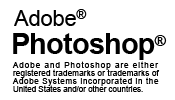




![[dir]アート・美術](https://logo-imagecluster.img.mixi.jp/photo/comm/19/98/111998_61s.jpg)


















